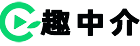三分鐘學會做字幕,從業內萌新變成大佬
前言
大家好,我是活躍于各大字幕組的一位專門制作字幕的成員,現在我來教會各位如何去做出一個優秀美觀的字幕。
首先,我們統稱字幕的工程文件為時間軸(以下簡稱軸),軸和軸的標準是不能一概而論的,我用的是(以下簡稱Aeg)這一個軟件為打軸軟件,做字幕軟件有很多,比如和PR其實也是可以做到的,但是由于Aeg使用簡單操作方便,所以現在各大主流字幕組都是使用aeg作為打軸軟件進行字幕制作。如下圖所例
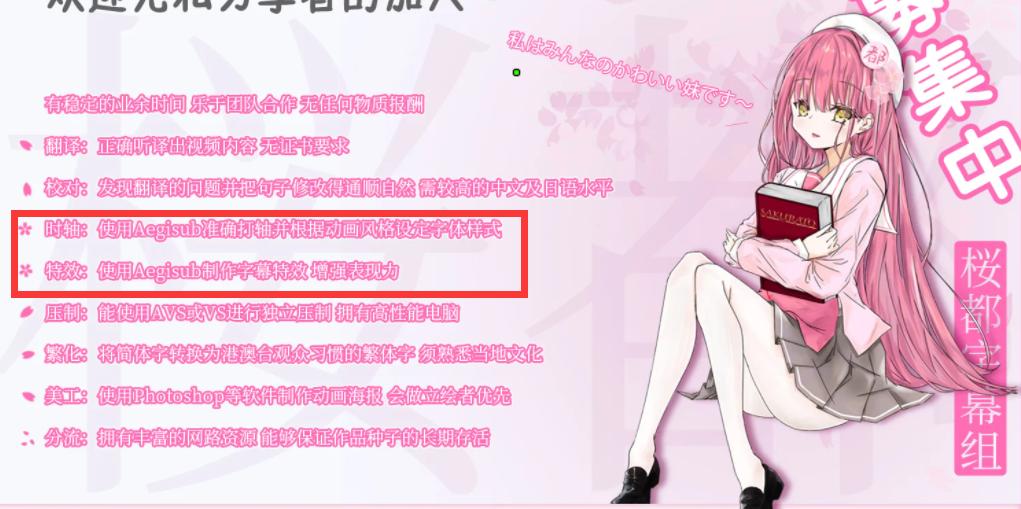
如圖紅框標出所示
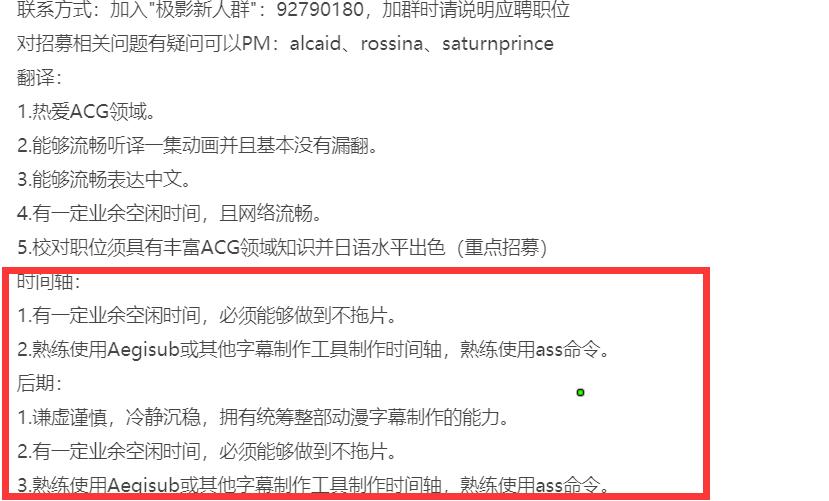
如圖紅框標出所示
打軸是一個需要耐心邁出第一步的過程,看到這里你如果還想繼續學打軸的話,請先下載這一個軟件,百度就可以找到,我自己用的版本是3.2.2,這一個版本是最穩定的版本,所以建議新人先使用這一個版本學習。接下來,讓我們進入這第一次的學習吧,這次我先給大家做aeg的簡單介紹。
簡單介紹
首先我們要看到aeg的工作區域

如圖所示的工作區域
aeg的界面如圖所示,看起來有一些些復雜,但其實做一些短視頻相關和虛擬主播相關的字幕工作里面,并不會用到太多的功能。分為4個區域,如上圖所示。
其中音頻軌道那里主要是編輯字幕的,編輯字幕的時間。視頻區域是預覽視頻,可以看見你做的字幕顯現的情況。文本區域是對單子字幕進行操作。字幕行區域是對所有行的預覽。一般情況下,只需要把視頻或者音頻直接從電腦拖進Aeg上面,就可以自動導入并創建相關的字幕了。
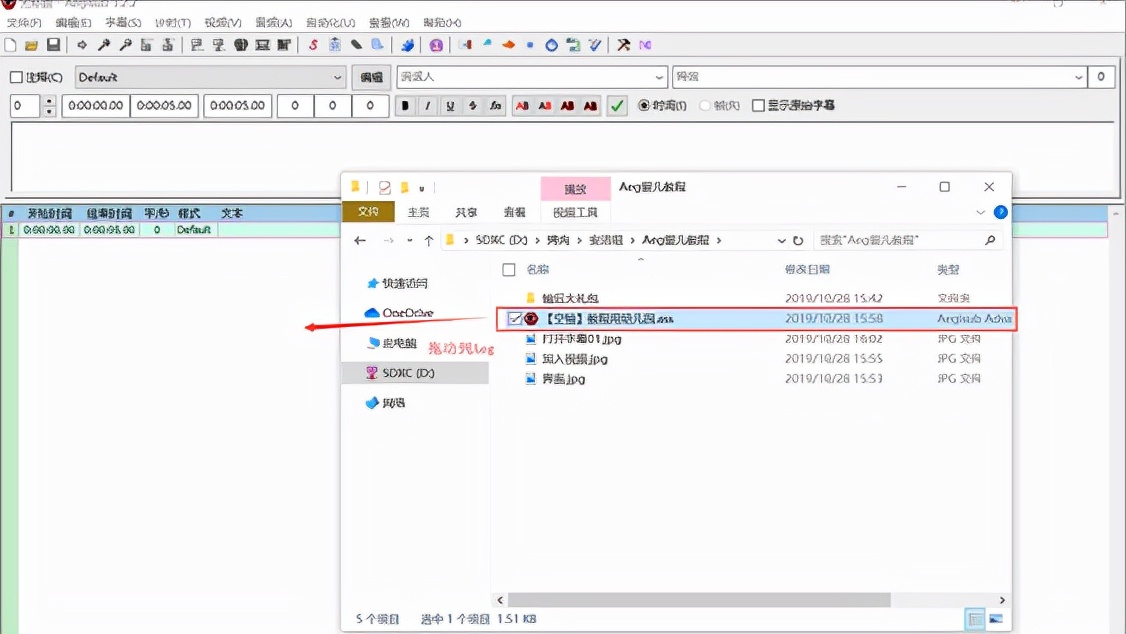
拖入文件
和其他很多軟件一樣,都有自動保存的功能,可以有效防止悲劇發生(這很關鍵),你可以在里面找到因為軟件崩潰而沒被保留字字幕文件。建議大家把自動保存的時間設置在1分鐘或者一分鐘之內比較好。
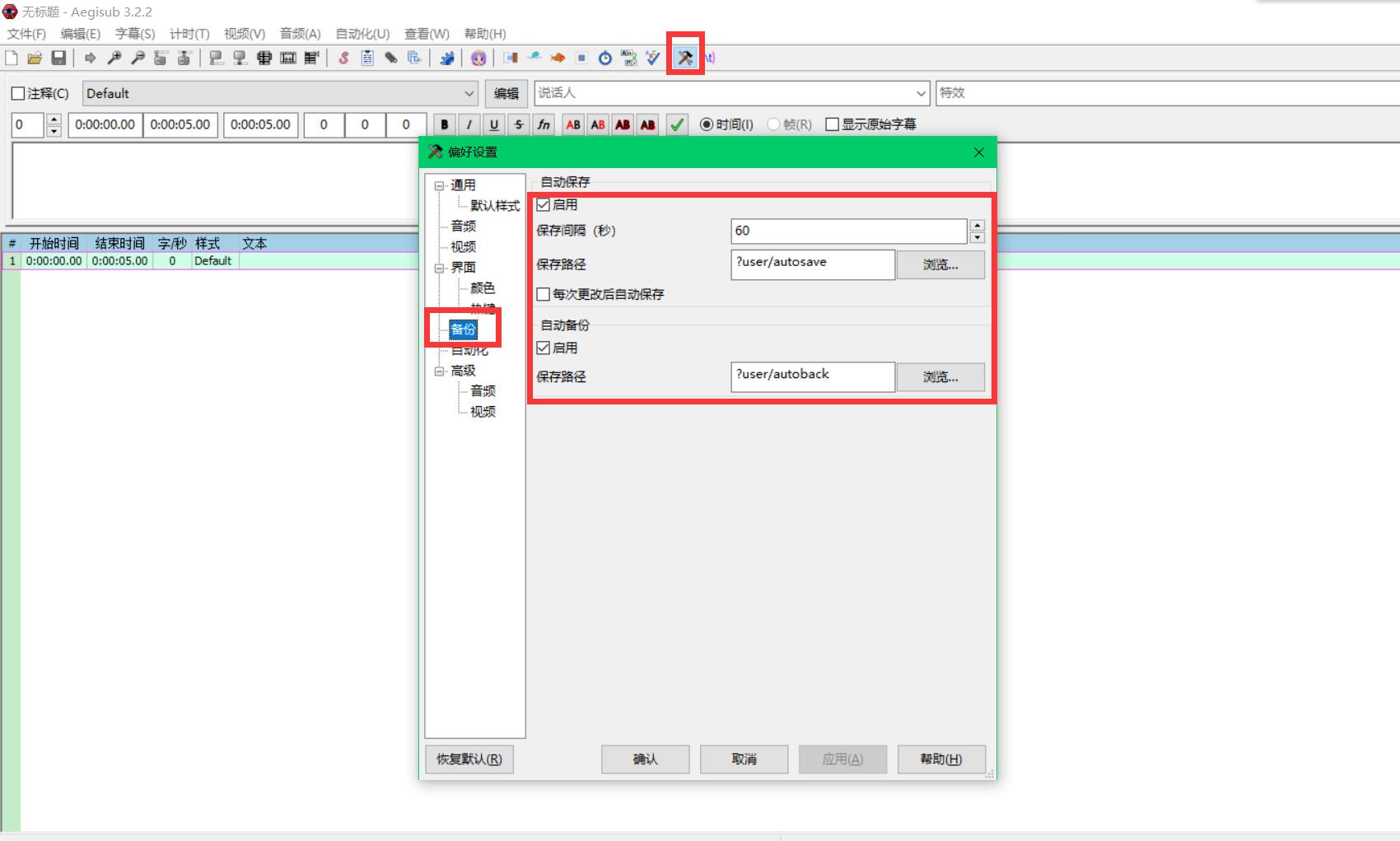
自動保存的設置
字幕樣式制作
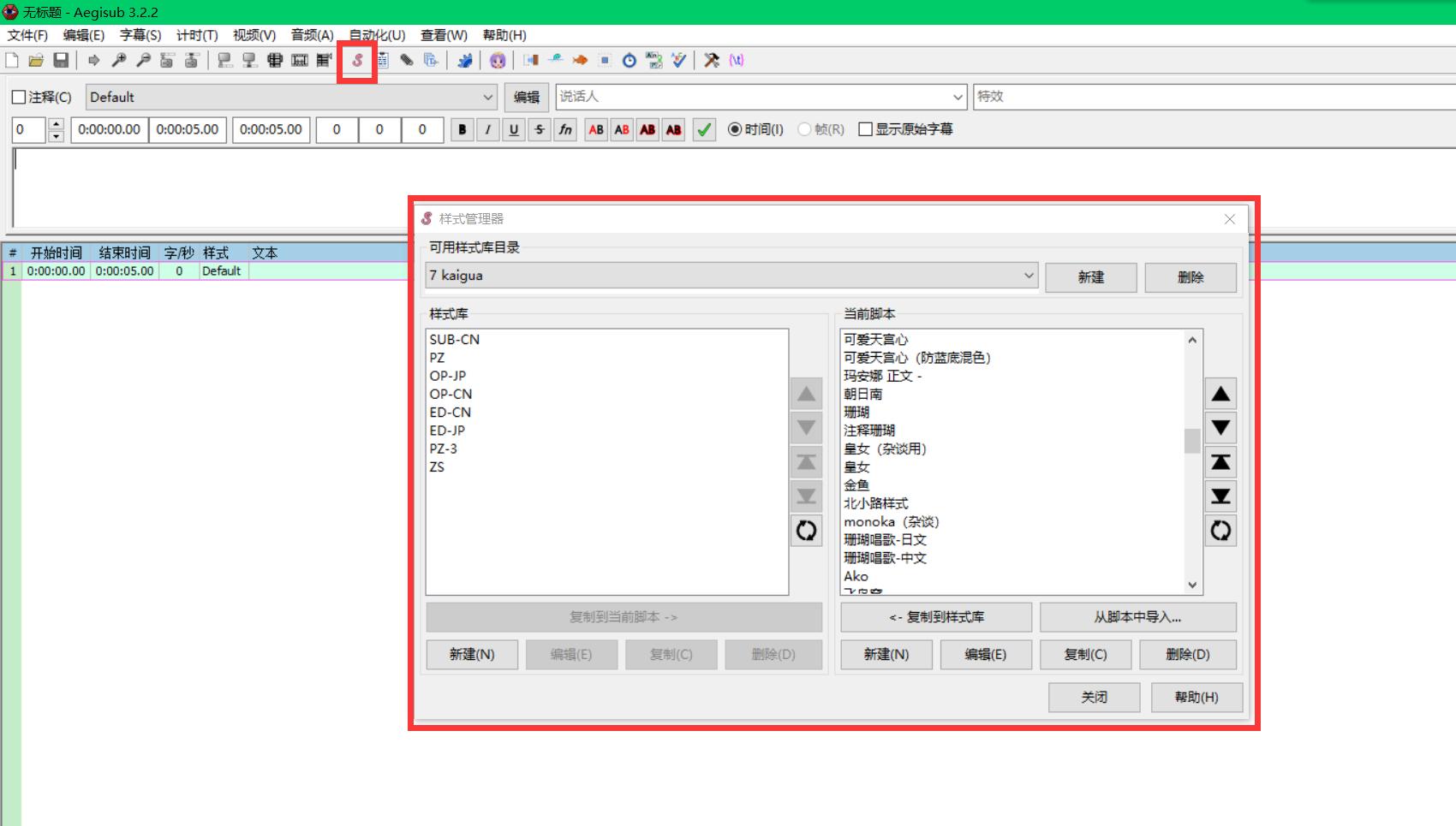
如上圖所示,看到工作欄上的“S”按鈕,這個是樣式管理器,也是自你自帶的樣式庫,你們新的軟件右邊的“當前腳本”應該是只用一個默認系統樣式,左邊的樣式庫是儲存在電腦中的樣式,打開任何一個字幕文件都能看到。
我上面的都是我自己做的和獲取別人的樣式。樣式顏色和字體不是唯一的,一切都是以觀感為主,你需要學會給不同的視頻做出不同的字幕樣式,讓樣式適應視頻背景和角色,字體選擇讓人看著舒適的字體,保證這個視頻的觀感變棒。
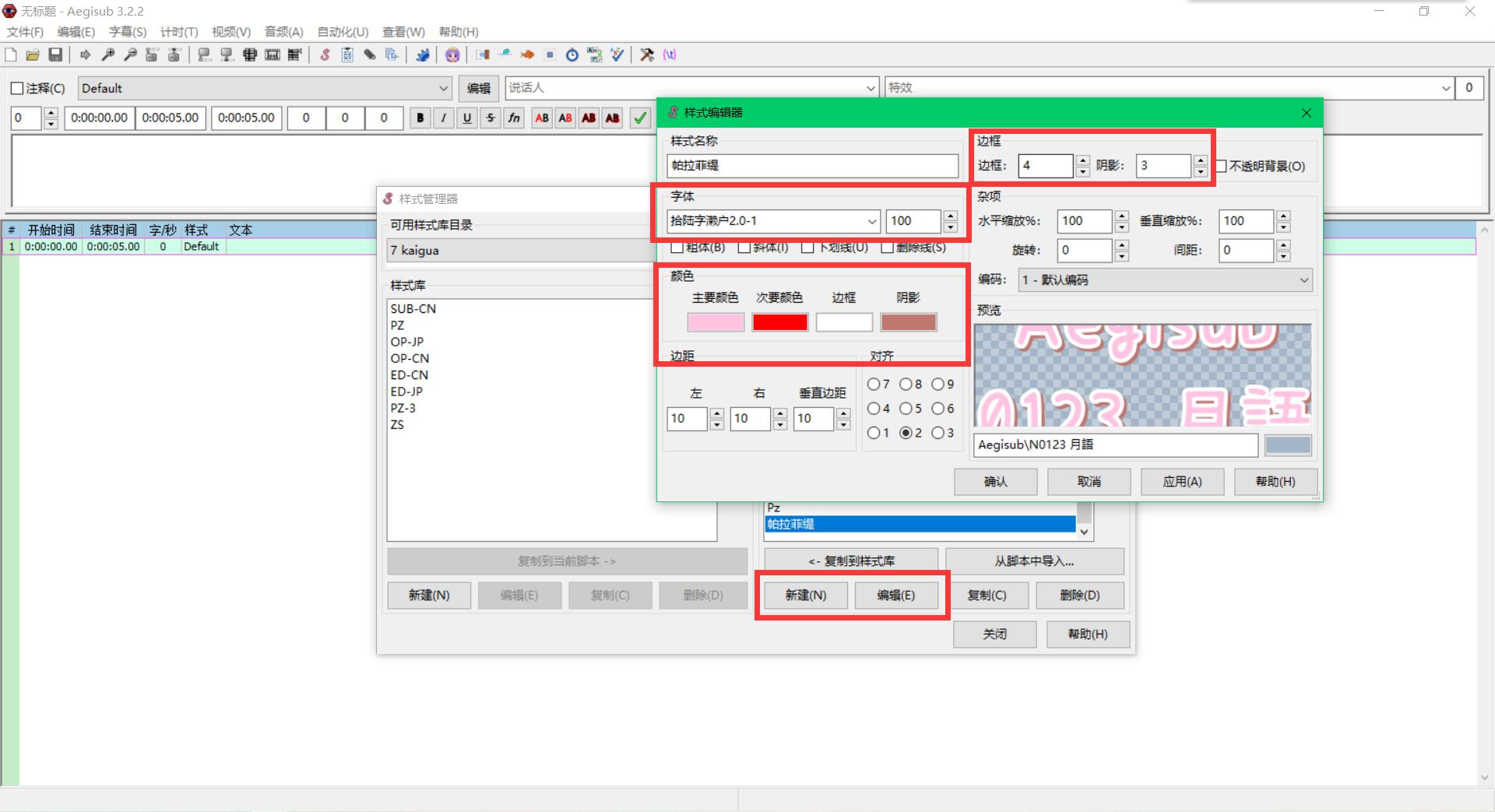
字幕樣式制作流程
點擊樣式管理器中的新建或者編輯,就會出現樣式編輯器,我們可以修改上面的所有內容。樣式名稱改成自己熟悉的名字,字體選擇觀感好的。主要顏色是指字體內的顏色,邊框色是字體外圍的顏色,陰影盡量不要與邊框同色,因為會導致字幕看著不太清楚。邊框和陰影后面有數字框,數字越大,框越大,陰影越大。
總結
今天主要介紹了的工作界面和字幕樣式的制作,這是這個軟件基本的基本。大家了解好了,我們下個專欄開始正式教學,開始學習基本字幕時間軸的制作。
感謝大家觀看
聲明:本站所有文章資源內容,如無特殊說明或標注,均為采集網絡資源。如若本站內容侵犯了原著者的合法權益,可聯系本站刪除。